Teie LastPassi brauserilaiendus ei pruugi mõnikord oma serveritega ühendust luua. Selle probleemi ilmnemisel kuvab teenus tavaliselt ekraanile järgmise tõrketeate: "Serveriga ühenduse võtmise katsel ilmnes viga.” Kui paroolihalduri taaskäivitamine ja arvuti taaskäivitamine ei aidanud, järgige allolevaid tõrkeotsingu samme.
Parandus: LastPass ei saanud oma serveritega ühendust
⇒ Kiire märkus: Kontrollige, kas serverid on maas. Minema teenuse oleku leht ja kontrollige, kas paroolihaldurit mõjutavad teadaolevad probleemid.
Installige viimased LastPassi värskendused
Kõigepealt veenduge, et kasutate oma arvutis uusimat LastPassi versiooni. Uusimad versioonid parandavad sageli teadaolevaid vigu ning toovad kaasa olulisi ühilduvuse ja stabiilsuse täiustusi. Mine lehele ametlik LastPassi veebisait ja värskendage oma laiendit.
Värskendustest rääkides ärge unustage värskendada ka oma brauserit ja OS-i versiooni. Näiteks kui kasutate Chrome'i, minge aadressile Abi, valige Teave Google Chrome'i kohta ja installige brauseri viimane versioon. Samamoodi navigeerige saidile
Windows 10 sätted, valige Värskendus ja turvalisus ja kontrollige värskendusi. Taaskäivitage arvuti ja ruuter ning kontrollige, kas tõrge püsib.Tühjendage kohalik LastPassi vahemälu
Paljud kasutajad kinnitasid, et on selle probleemi lahendanud LastPassi vahemälu tühjendamine. Klõpsake oma brauseris LastPassi ikooni ja minge aadressile Veel valikuid, valige Täpsemalt ja siis Tühjendage kohalik vahemälu. Värskendage brauserit ja proovige uuesti.
Või, mis veelgi parem, võite minna chrome://settings/siteData? otsing=küpsised, ja tüüp viimane pass otsinguribal. Kliki Eemalda kõik kuvatud, ja vajuta nuppu Kustuta kõik nuppu. Taaskäivitage Chrome ja kontrollige, kas probleem on kadunud.
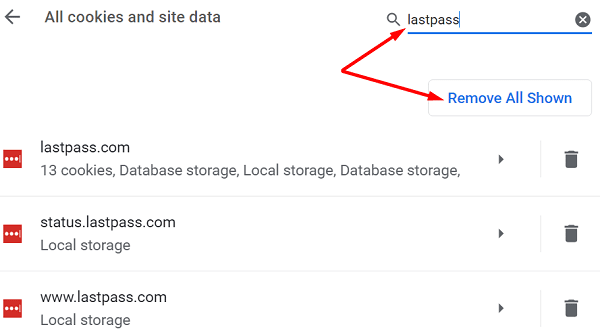
Kui see püsib, keelake viirusetõrje ja tulemüür ning proovige uuesti.
Kontrollige oma brauseri sätteid
Probleemi võivad põhjustada aegunud või aegunud küpsised ja vahemälu andmed. Tühjendage brauseri vahemälu ja küpsiseid, et see võimalik algpõhjus nimekirjast välja jätta.
Teie brauseri seaded võivad takistada paroolihalduril oma serveritega ühendust luua. Teie laiendused võivad kustutada küpsiseid, mida LastPass teie paroolide haldamiseks kasutab. Lisaks võivad reklaamiblokeerijad ja privaatsuslaiendid blokeerida ka teie paroolihalduriga seotud skripte.
Avage oma brauseri seaded ja veenduge, et küpsised on lubatud. Näiteks kui kasutate Chrome'i, minge aadressile Seaded, kerige alla kuni Privaatsus ja turvalisusja valige Küpsised ja muud saidiandmed. Lubage kõik küpsised või blokeerige küpsised ainult inkognito režiimis.

Seejärel minge aadressile Laiendused ja keelake käsitsi kõik oma laiendused, välja arvatud LastPass. Värskendage brauserit ja kontrollige, kas viga on kadunud.
Veenduge, et andmete ja aja sätted oleksid õiged
Kui teie LastPassi laiendus saadab oma serveritele ühendustaotluse, kontrollitakse teie süsteemi kuupäeva ja kellaaja sätteid automaatselt. Kui need pole õiged, blokeerivad serverid turvakaalutlustel ühenduse taotluse.
Selle probleemi lahendamiseks navigeerige saidile Seaded, minema Aeg ja keel ja seejärel klõpsake Päev ja aeg. Laske arvutil automaatselt määrata kuupäeva ja ajavööndi sätted. Seejärel taaskäivitage masin ja kontrollige, kas see meetod lahendas probleemi.

Installige LastPass uuesti
Kui probleem püsib, desinstallige LastPass, taaskäivitage arvuti ja installige uuesti paroolihaldur. Navigeerige Chrome'is saidile Laiendused, valige LastPassja klõpsake nuppu Eemalda nuppu.
Kui installisite oma Windows 10 arvutisse ka rakenduse LastPass, minge aadressile Seaded → Rakendused → Rakendused ja funktsioonid → Desinstallige LastPass.

Kasutage oma kontole juurdepääsu saamiseks peaparooli.
Järeldus
Kui LastPassil ei õnnestu oma serveritega ühendust luua, tühjendage kohalik vahemälu, värskendage paroolihaldurit ja keelake brauseri laiendused. Lisaks veenduge, et teie süsteemi kuupäeva ja kellaaja seaded on õiged. Kui probleem püsib, installige LastPass uuesti ja kontrollige tulemusi. Kas need lahendused aitasid teil probleemi tõrkeotsingut teha? Andke meile allolevates kommentaarides teada.